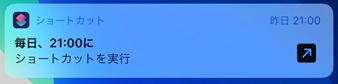「朝起きられないので、アラームを5分おきに10個くらいセットしているんだけど、早めの段階で起きられた時、アラームを解除するのが面倒だな...。一括でオフにする方法はないかな?」
「反対に、寝る前には一括でセットしたいんだけど、簡単にできる方法はないかな?」
本記事では、このような疑問に答えていきます。
本記事の内容
今回は、iPhoneのショートカット機能を用いて、アラームを複数のアラームを一括でオフにしたり、オンにしたりする設定方法を解説します。
また、夜の特定の時間になったら、翌朝のアラームを自動的にセットする方法も解説します。
というのも、私は朝が弱いため、iPhoneのアラームを5分置きにいくつも設定しています。
具体的には下記の画像のような感じです。

ちなみに、ネットで調べてみると、同じようなことをやっている人がたくさんいることが分かります。笑
朝起きれない人のアラームのかけ方あるある「細かく刻む」「たくさん設定する」→それでも起きれないこともある…いい方法ないの? - Togetter
しかし、このアラームの設定方法には欠点があります。
それは、早めの段階で起きられた場合、残りの目覚ましが鳴るため、うるさいことです。
複数のアラームを1つ1つ解除するのも面倒ですし、解除した場合は寝る前に忘れずにアラームを再度セットする必要があります。
毎日のこの設定が面倒だったため、一括で複数のアラームをオフにしたり、オンにしたりする方法が無いかを調べてみました。
本記事の信頼性
本記事では、筆者が実際にショートカットを利用して、アラームを一括でオン・オフするショートカットを作成した経験に基づいて執筆しています。
Contents
一括で複数のアラームをオフにする方法
今回は、iPhoneのショートカット機能を用いて、ワンタップで一括オフ・オンを切り替える方法をご紹介します。
また、夜にアラームをセットすることを忘れないようにするため、オートメーションという機能を使って、特定の時間になったらアラームを再セットするようにします。
今回は下記の4ステップで説明を進めていきます。
- ステップ①:一括オフにするショートカットの作成
- ステップ②:一括オンにするショートカットの作成
- ステップ③:一括オンのオートメーションの作成
- ステップ④:使い方
ステップ①:一括オフにするショートカットの作成
初めに、一括オフするためのショートカットを作成します。
手順①アラームの作成
予め、一括でオフ・オンしたいアラームを作成しておきます。

手順②ショートカットの起動
ショートカットをタップして、起動します。

手順③ショートカットの作成
「ショートカットを作成」をタップします。
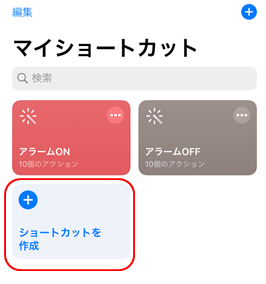
手順④アラームの切り替えを検索
画面下部の検索バーをタップします。
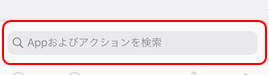
検索バーに「アラーム」と入力し、「アラームを切り替える」をタップします。
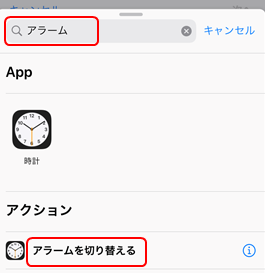
手順⑤アラームの時間を指定
青色の文字の「アラーム」をタップします。
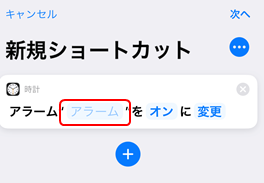
すると、手順①で作成したアラームの一覧が出てきます。
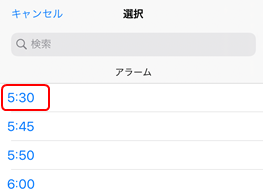
まずは、1番目に鳴るアラームを選択します。
手順⑥オフに設定
「オン」をタップして、「オフ」に切り替えます。
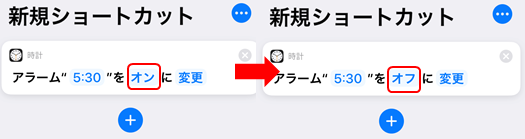
手順⑦オフにするアラーム分繰り返す
手順④~⑥を繰り返し、一括でオフにするアラーム分、作成します。
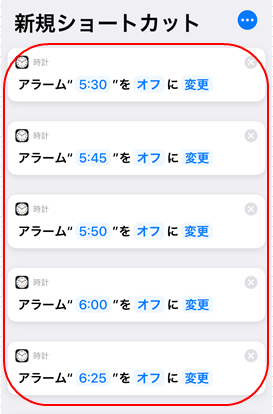
手順⑧保存
作成が終わったら、右上の「次へ」をタップします。
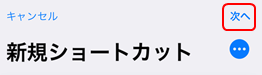
ショートカットの名前を入力し「完了」をタップします。
今回は「アラームを止める」と名前を付けています。
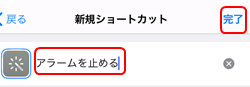
ステップ②:一括オンにするショートカットの作成
続いて、一括オンのショートカットを作成していきます。
手順①ショートカットのコピーを作成
先ほど作成したショートカットを長押しします。
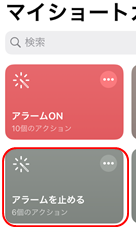
「複製」をタップしすると、ショートカットのコピーが作成されます。
複製したショートカットの右上の「・・・」をタップします。
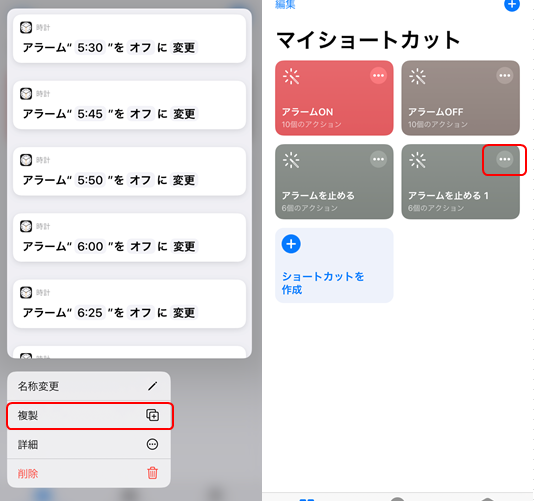
手順②設定の変更
すべて「オン」に変更し、右上の「・・・」をタップします。
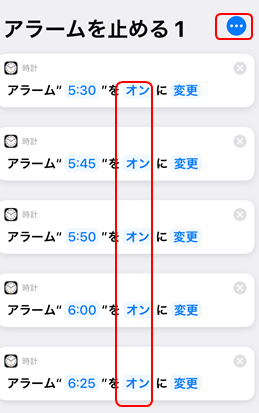
手順③保存
分かりやすい名前をつけ、「完了」をタップします。
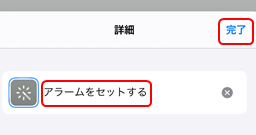
「完了」をタップし、閉じます。
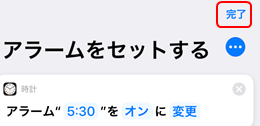
ステップ③:一括オンのオートメーションの作成
続いて、夜にアラームのセットを忘れないように、指定した時間になったら、アラームを一括でセットするオートメーションを作成します。
手順①オートメーションの起動
画面下部の「オートメーション」をタップします。
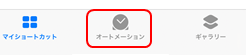
手順②新規オートメーションの作成
右上の「+」をタップし、「個人用オートメーション」をタップします。
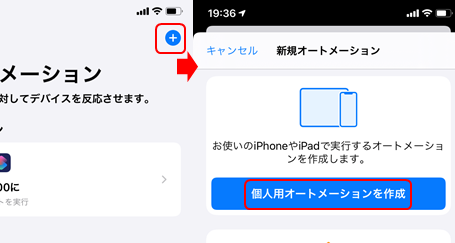
手順③自動的に起動する時間を指定
「時刻」をタップ→自動オンする時間を指定→「完了」をタップします。
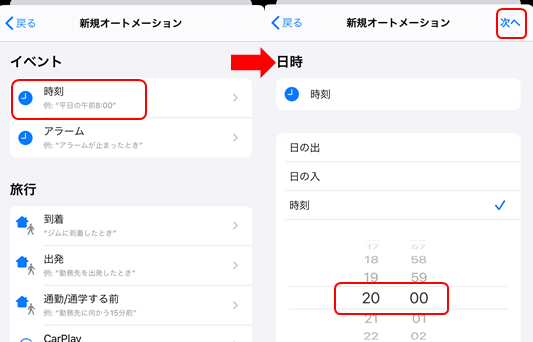
手順④自動起動させるショートカットを指定
「アクションを追加」をタップし、検索バーで「ショートカット」と検索します。
そして、「ショートカットを実行」をタップします。
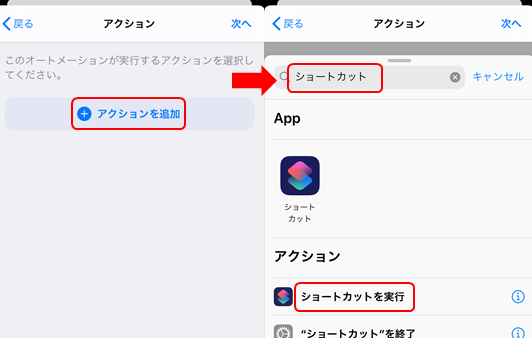
手順⑤アラームをセットするショートカットを指定
「ショートカット」をタップすると、ショートカットの一覧ができます。
そこで、先ほど作成した「アラームをセットする」ショートカットを選択します。
最後に、「次へ」をタップします。
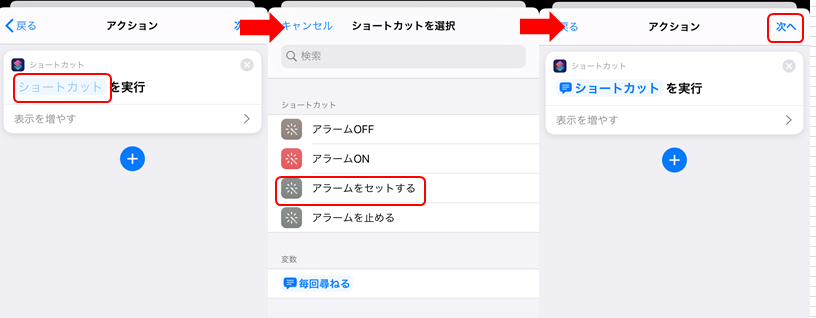
手順⑥作成完了
「完了」をタップします。
これで、オートメーションが作成されました。
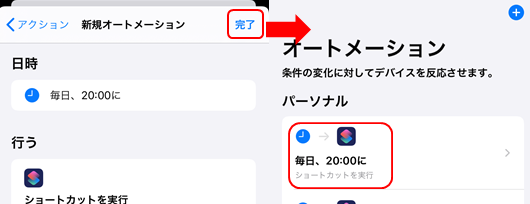
ステップ④:使い方
朝:アラームを一括でオフにする
ホーム画面を右にスワイプします。
すると、下記のようにショートカット一覧が出てくるので、「アラームを止める」タップすると一括でオフできます。
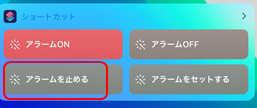
夜:アラームを一括でオンにする
指定した時間になると、通知が表示されますので、実行します。